Comment installer le plug-in du bloc-notes

Note importante : Depuis Notepad++ v7.6, la fonction de gestion des plug-ins est de retour. Les étudiants utilisant la version 7.6 et les versions plus récentes doivent ignorer cette expérience. Sur Notepad++ v7.6, vous pouvez installer et désinstaller des plug-ins via le menu Notepad++ "Plugins"--"Plugin Management" (la version anglaise est "Plugins--Plugins Admin...").
Tutoriel recommandé : Tutoriel graphique du bloc-notes
Notepad++ est un logiciel d'édition de texte brut gratuit très facile à utiliser , et son immense bibliothèque de plug-ins offre aux utilisateurs des fonctions plus puissantes et plus riches. Cependant, je ne sais pas depuis quelle version Notepad++ a supprimé le « Plug-in Manager », nous laissant installer manuellement nous-mêmes ces plug-ins riches en fonctionnalités. Ne discutons pas de la raison pour laquelle l'auteur a supprimé le « Gestionnaire de plug-ins » pour le moment. L'installation manuelle des plug-ins n'est pas difficile. Ensuite, je présenterai comment installer le plug-in manuellement. Les opérations d'installation de plug-ins décrites dans cette expérience sont applicables à l'installation de la plupart des plug-ins officiellement certifiés par Notepad++, mais cela n'exclut pas que certains plug-ins extrêmement particuliers nécessitent des opérations supplémentaires. Si vous rencontrez un tel plug-in, veuillez vous référer à ses instructions pour l'installer.
Si vous êtes un expert pratique et êtes familier avec une série d'opérations de logiciels informatiques, la description textuelle abrégée suivante est pour votre référence :
Version abrégée de l'expérience : 1. Téléchargez le plug-in ; 2. Copiez le fichier dll du plug-in dans le répertoire plugins sous le répertoire d'installation de notepad++. Si le plug-in contient doc, copiez le répertoire doc dans le répertoire plugins ; 3. Redémarrez Notepad++.
Ci-dessous, je vais vous montrer comment installer le plug-in Compare pour Notepad++. Il s'agit d'un plugin permettant de comparer deux documents en texte brut.
1. Nous devons parcourir la liste officielle des plug-ins de Notepad++ et trouver le plug-in Compare dont nous avons besoin. Ouvrez Notepad++ et cliquez sur le menu "?" dans la barre de menu. Cliquez sur "Obtenir le plugin" dans l'élément de menu contextuel. Le navigateur fourni avec le système d’exploitation ouvrira automatiquement pour nous la liste officielle des plug-ins de Notepad++.
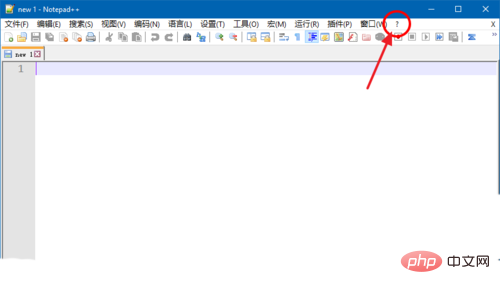
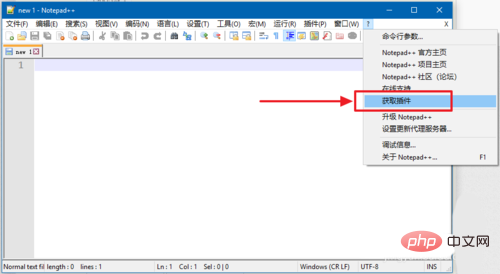

2. Dans la liste des plug-ins, cliquez sur la lettre d'index "C". Localisez rapidement tous les plug-ins commençant par la lettre « C ». Nous pouvons trouver deux plugins de comparaison dans la liste, l’un est la version officielle certifiée et l’autre est la version non officielle. Ici, nous installons la version officielle certifiée.
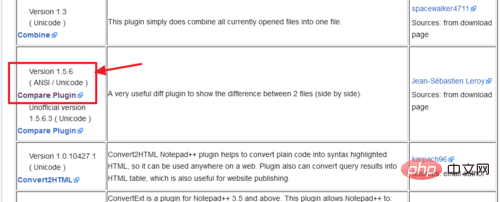
3. Cliquez sur le nom du plugin de comparaison pour accéder à la page de téléchargement du plug-in. Tous les plug-ins officiels pour Notepad++ sont stockés sur le site Sourceforge.net. Après avoir accédé au site Web sourceforge.net, cliquez sur le bouton de téléchargement « Télécharger » pour télécharger le plug-in Compare.
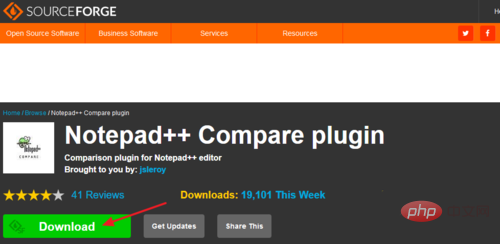
4. Décompressez le package compressé du plug-in téléchargé (ComparePlugin.v1.5.6.2.bin.zip). Après décompression, nous obtenons 1 fichier ComparePlugin.dll et 1 dossier doc.
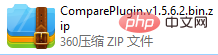
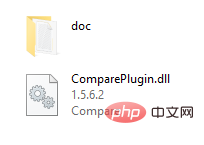
5 Ouvrez le répertoire d'installation de Notepad++. Mon Notepad++ est installé dans C:Program Files (x86)Notepad++. Copiez la DLL et la documentation extraites du plug-in Compare dans le répertoire Plugins du répertoire d'installation de Notepad++.
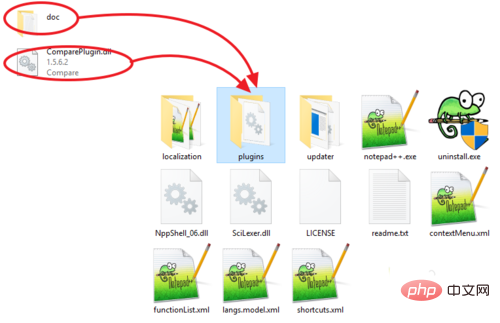
6. Redémarrez Notepad++, vous constaterez qu'il y a un élément de menu Comparer dans la barre de menu "Plug-in" de Notepad++. À ce stade, l’installation du plug-in Compare est terminée.
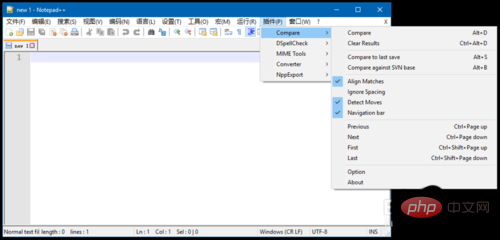
Ce qui précède est le contenu détaillé de. pour plus d'informations, suivez d'autres articles connexes sur le site Web de PHP en chinois!

Outils d'IA chauds

Undresser.AI Undress
Application basée sur l'IA pour créer des photos de nu réalistes

AI Clothes Remover
Outil d'IA en ligne pour supprimer les vêtements des photos.

Undress AI Tool
Images de déshabillage gratuites

Clothoff.io
Dissolvant de vêtements AI

AI Hentai Generator
Générez AI Hentai gratuitement.

Article chaud

Outils chauds

Bloc-notes++7.3.1
Éditeur de code facile à utiliser et gratuit

SublimeText3 version chinoise
Version chinoise, très simple à utiliser

Envoyer Studio 13.0.1
Puissant environnement de développement intégré PHP

Dreamweaver CS6
Outils de développement Web visuel

SublimeText3 version Mac
Logiciel d'édition de code au niveau de Dieu (SublimeText3)
 Comment formater dans Notepad++
Apr 08, 2024 am 05:12 AM
Comment formater dans Notepad++
Apr 08, 2024 am 05:12 AM
Notepad++ offre une variété d'options de formatage, notamment : 1. Alignement automatique : Ctrl + A Après la sélection, Édition > Opération > Alignement ; 2. Indentation : Tabulation/Maj + Tabulation ou configuré dans les paramètres 3. Retour à la ligne : Ctrl + J/. Ctrl + Shift + J ou configuré dans les paramètres ; 4. Formatage JSON : Ctrl + Shift + F 5. Autres options telles que la conversion de casse, la majuscule de la première lettre, la suppression de lignes en double, etc.
 Comment ouvrir des fichiers volumineux dans notepad++
Apr 08, 2024 am 09:45 AM
Comment ouvrir des fichiers volumineux dans notepad++
Apr 08, 2024 am 09:45 AM
Comment ouvrir des fichiers volumineux avec Notepad++ ? Démarrez Notepad++, cliquez sur Fichier > Ouvrir et sélectionnez le fichier volumineux dans le navigateur de fichiers. Problèmes courants que vous pouvez rencontrer : chargement lent des fichiers, erreurs « fichier trop gros », mémoire insuffisante, fichiers corrompus. Moyens d'optimiser les performances : désactivez les plug-ins, ajustez les paramètres, utilisez le multithreading.
 Comment trouver des données en double dans le bloc-notes
Apr 08, 2024 am 05:36 AM
Comment trouver des données en double dans le bloc-notes
Apr 08, 2024 am 05:36 AM
Pour rechercher les données en double dans le Bloc-notes, effectuez simplement les étapes suivantes : 1. Chargez le fichier ; 2. Appuyez sur « Ctrl + F » pour ouvrir la boîte de dialogue « Rechercher » 3. Saisissez le texte et sélectionnez l'option « Rechercher tout » ; . Cliquez sur le bouton « Rechercher » Suivant ; 5. Marquez ou copiez manuellement les données en double.
 Comment comparer des fichiers dans notepad++
Apr 08, 2024 am 04:45 AM
Comment comparer des fichiers dans notepad++
Apr 08, 2024 am 04:45 AM
Dans Notepad++, vous pouvez effectuer des comparaisons de fichiers en installant le plug-in de comparaison. Les étapes spécifiques incluent : 1. Installez le plug-in de comparaison 2. Ouvrez le fichier 3. Démarrez la comparaison 4. Analysez les résultats 5. Profitez de fonctionnalités avancées telles que la comparaison côte à côte, ignorez les espaces et les couleurs personnalisées.
 Comment comparer deux textes dans le bloc-notes
Apr 08, 2024 am 03:57 AM
Comment comparer deux textes dans le bloc-notes
Apr 08, 2024 am 03:57 AM
Le Bloc-notes fournit une fonction de comparaison de texte qui permet de comparer les différences entre deux fichiers texte. Les étapes comprennent : 1. Ouvrez deux fichiers texte ; 2. Activez la fonction de comparaison. 3. Comparez les fichiers. 4. Affichez les résultats de la comparaison ;
 Comment ajuster la taille de la police dans le bloc-notes
Apr 08, 2024 am 10:21 AM
Comment ajuster la taille de la police dans le bloc-notes
Apr 08, 2024 am 10:21 AM
La taille de la police peut être ajustée dans le Bloc-notes en suivant ces étapes : 1. Ouvrez le Bloc-notes ; 2. Allez dans le menu « Format » ; 3. Sélectionnez l'option « Police » 4. Dans la fenêtre « Police », utilisez le bouton « Taille » ; champ pour ajuster la taille de la police ; 5. Cliquez sur le bouton OK pour appliquer les modifications.
 Comment définir l'encodage par défaut dans notepad++
Apr 08, 2024 am 05:21 AM
Comment définir l'encodage par défaut dans notepad++
Apr 08, 2024 am 05:21 AM
Cet article explique comment définir l'encodage par défaut de Notepad++ afin qu'il utilise automatiquement un encodage spécifique lorsque vous ouvrez un fichier. Les étapes spécifiques incluent : Cliquez sur le menu "Encodage" et sélectionnez "Définir l'encodage par défaut". Sélectionnez l'encodage souhaité, tel que UTF-8, dans la boîte de dialogue Encodage par défaut. Cliquez sur le bouton "Enregistrer" pour terminer les paramètres.
 Comment aligner le texte dans notepad++
Apr 08, 2024 am 04:27 AM
Comment aligner le texte dans notepad++
Apr 08, 2024 am 04:27 AM
L'alignement du texte dans Notepad++ peut être effectué via « Modifier » > « Aligner » ou Ctrl + L. Les options d'alignement fournies incluent : gauche, droite, centre et les deux extrémités. Vous pouvez également définir le montant du retrait pour améliorer encore l’alignement.






